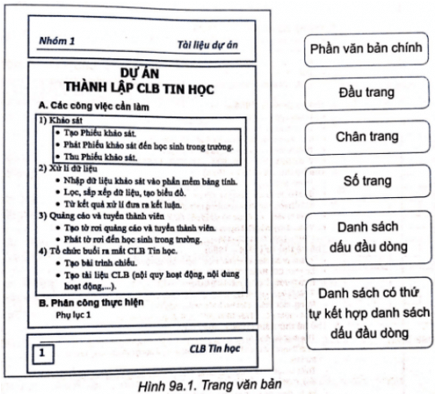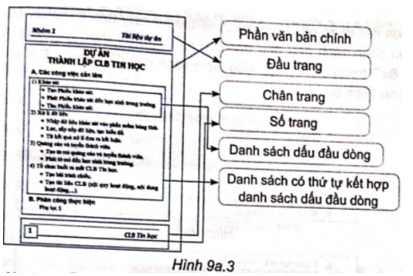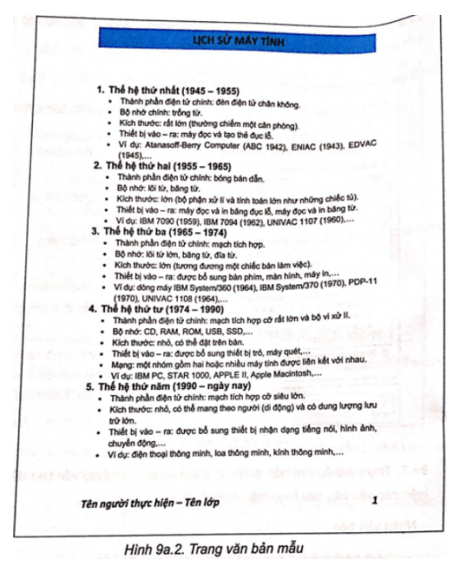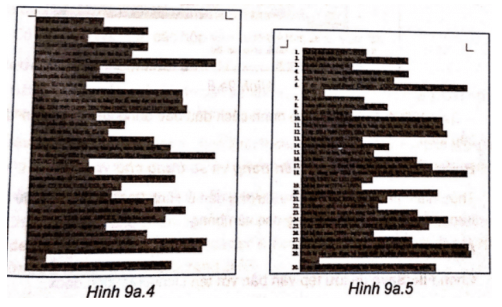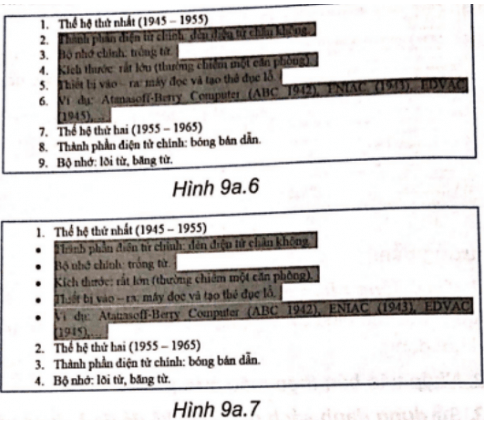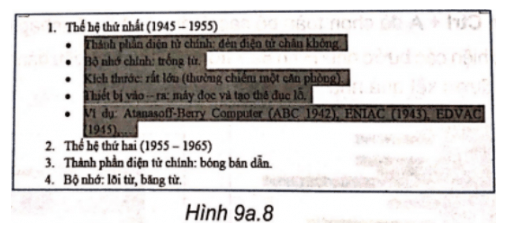Bài 9a. Tạo đầu trang, chân trang cho văn bản trang 31, 32, 33 SBT Tin học 8 Kết nối tri thức với cuộc sốngĐánh dấu x vào cột Đúng/Sai tương ứng. Tổng hợp đề thi học kì 1 lớp 8 tất cả các môn - Kết nối tri thức Toán - Văn - Anh - Khoa học tự nhiên Quảng cáo
Lựa chọn câu để xem lời giải nhanh hơn
9a.1 Đánh dấu x vào cột Đúng/Sai tương ứng.
Lời giải chi tiết:
9a.2 Em hãy sắp xếp lại các bước chèn đầu trang vào văn bản sao cho đúng. a) Nháy chuột chọn lệnh b) Chọn Blank rồi nhập nội dung muốn đặt ở đầu trang. c) Trong nhóm lệnh Header and Footer chọn lệnh Header. d) Nhảy chuột chọn Insert. Lời giải chi tiết: Thứ tự các bước chèn đầu trang vào văn bản: d→c→ b → a. d) Nhảy chuột chọn Insert. c) Trong nhóm lệnh Header and Footer chọn lệnh Header. b) Chọn Blank rồi nhập nội dung muốn đặt ở đầu trang. a) Nháy chuột chọn lệnh 9a.3 Em hãy sắp xếp lại các bước chèn chân trang vào văn bản sao đúng a) Trong nhóm lệnh Header and Footer chọn lệnh Footer. b) Chọn Blank rồi nhập nội dung muốn đặt ở chân trang. c) Nháy chuột chọn lệnh d) Nháy chuột chọn Insert. Lời giải chi tiết: Thứ tự các bước chèn chân trang vào văn bản: d → a → b → c d) Nháy chuột chọn Insert. a) Trong nhóm lệnh Header and Footer chọn lệnh Footer. b) Chọn Blank rồi nhập nội dung muốn đặt ở chân trang. c) Nháy chuột chọn lệnh 9a.4 Em hãy sắp xếp lại các bước chèn số trang vào văn bản sao cho đúng a) Nhảy chuột chọn lệnh b) Nháy chuột chọn Insert. c) Trong nhóm lệnh Header and Footer chọn lệnh Page Number. d) Chọn đặt số trang ở đầu trang hoặc chân trang (Top of Page hoặc Bottom of Page) rồi chọn vị trí bên trái, bên phải hoặc ở giữa. Lời giải chi tiết: Thứ tự các bước chèn số trang vào văn bản: b→c→d→a b) Nháy chuột chọn Insert. c) Trong nhóm lệnh Header and Footer chọn lệnh Page Number. d) Chọn đặt số trang ở đầu trang hoặc chân trang (Top of Page hoặc Bottom of Page) rồi chọn vị trí bên trái, bên phải hoặc ở giữa. a) Nhảy chuột chọn lệnh 9a.5 Em hãy chọn phương án sai: A. Không thể định dạng được phông chữ, kích thước, màu sắc,... cho vảnh ở đầu trang và chân trang giống như văn bản ở phần nội dung. B. Có thể định dạng văn bản ở đầu trang và chân trang giống như văn bản phần nội dung. C. Không thể cùng lúc chỉnh sửa văn bản ở đầu trang và văn bản ở phần nội dung D. Có thể đồng thời chỉnh sửa văn bản ở đầu trang và chân trang. Lời giải chi tiết: Đáp án: A. Không thể định dạng được phông chữ, kích thước, màu sắc,... cho vảnh ở đầu trang và chân trang giống như văn bản ở phần nội dung. 9a.6 Hình 9a.1 là một trang văn bản. Em hãy quan sát và nối mỗi cụm từ với một phần tương ứng được đóng khung trong trang văn bản:
Lời giải chi tiết:
9a.7 Thực hành: Em hãy sử dụng phần mềm soạn thảo văn bản để thực hiện các yêu cầu sau theo mẫu ở Hình 9a.2: – Nhập văn bản. – Sử dụng danh sách dạng liệt kê để định dạng văn bản. – Tạo đầu trang, chân trang và số trang cho văn bản. - Ghi lại tệp văn bản với tên LichsuMaytinh.docx.
Lời giải chi tiết: Hướng dẫn: Bước 1. Khởi động phần mềm soạn thảo văn bản Nhảy đúp chuột vào biểu tượng phần mềm soạn thảo văn bản trên màn hình nền để khởi động. Bước 2. Nhập văn bản theo mẫu ở Hình 9a.2 Bước 3. Sử dụng danh sách dạng liệt kê để định dạng văn bản Có nhiều cách để định dạng văn bản bằng danh sách dạng liệt kê theo mẫu. Em có thể thực hiện theo cách sau đây: – Nhấn Ctrl + A để chọn toàn bộ các dòng văn bản đã nhập (Hình 9a.4). – Thực hiện các bước như Hình 8a.7 trong SGK (chọn kiểu danh sách có thứ tự). Em sẽ được kết quả như Hình 9a.5.
- Chọn các dòng nội dung mô tả về thế hệ máy tính thứ nhất, là các dòng sẽ tạo danh sách dấu đầu dòng (Hình 9a.6) rồi thực hiện các bước như Hình 8a.7 trong SGK (chọn kiểu danh sách dấu đầu dòng). Em sẽ được kết quả như Hình 9a.7.
– Nháy chuột chọn lệnh Increase Indent trong nhóm lệnh Paragraph để lùi lề sang phải cho đoạn văn bản đang chọn. Em được kết quả như Hình 9a.8.
– Thực hiện tương tự để tạo danh sách dấu đầu dòng cho các đoạn văn bản tiếp theo. Bước 4. Tạo đầu trang, chân trang và số trang cho văn bản Thực hiện theo các bước như hướng dẫn ở Hình 9a.6 trong SGK để tạo đầu trang, chân trang và số trang cho văn bản. Bước 5. Lưu tệp Chọn File/Save để lưu tệp văn bản với tên LichsuMaytinh.docx.
|